Hayatımızdaki önemli insanlarla birlikte anları bilinçsizce kaydettiğimiz zamanlar vardır. O anları yanlış kamera yönü veya açısıyla yakalamak bizi pişman ediyor ve hayatta bir kez karşılaşabileceğimiz bir fırsatı toplantıları ve tatilleri belgelemek için boşa harcadığımızı düşündürüyor. Buna rağmen, rahatsız edici videonuzu düzeltebilecek kesin bir süreç var. Çevirmek için araçları kullanma veya ayna videoları online ortak olmak için en iyi çözümdür. Bu yazıda, mücadele deneyiminizden kurtulmanıza yardımcı olacak çeşitli araçlar ele alınmaktadır. Ayırt edici özellikleriyle birlikte izlenmesi gereken basit adımlar vardır. Kalite konusunda asla endişelenmeyin. Bu araçlar kesinlikle orijinal kalitenin korunmasını destekler.
Bölüm 1. Çevrimiçi Araçları Kullanarak Videoları Çevirme
Tek amacınız videoyu çevirmek ve döndürmekse, çevrimiçi araçlar çok daha iyidir. İşte güvenilir bir liste videoları çevrimiçi çevir.
1. Video2Düzenle
Yazımızdaki listede ilk sırada Video2Edit var. Bu çevrimiçi araç, kullanıcılara ücretsiz özellikler sağlar. Ayrıca URL, Google Drive ve Dropbox'tan video dosyalarını yükleme çok yönlülüğü desteklenmektedir. Bu aracı kullanarak video dosyanızı ücretsiz olarak kesin, döndürün, çevirin ve geliştirin. Ek olarak, aracı yönlendirmek için bir videonun çevrimiçi olarak nasıl yansıtılacağına ilişkin basit prosedür aşağıda verilmiştir.
Aşama 1Video2Edit resmi web sitesine gidin ve erişin, ardından Videoyu Döndür.
Adım 2Çevirmek ve yansıtmak istediğiniz video dosyasını simgesine tıklayarak aktarın. Dosya seçin. Bunun yanında, altındaki oka basarak dosyayı saat yönünde döndürün. Videoyu Döndür (Saat Yönünde) kısım.
Aşama 3Son tıklamak Başlangıç değişiklikleri kaydetmek için yeşil düğme.
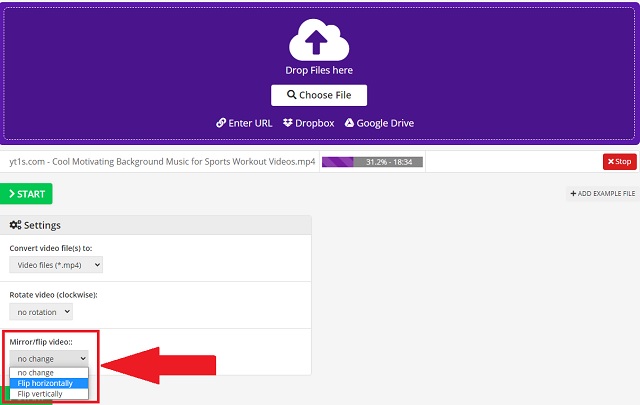
2. Wondershare – Çevrimiçi UniConverter
Çevrimiçi olarak kusursuz bir şekilde ayna video efekti uygulayabilen bir başka kontrol aracı Wondershare – Online UniConverter'dır. Bu çevrimiçi hizmet, video dosyalarınızı çevirme, döndürme ve hatta geliştirme dahil olmak üzere tonlarca hüküm sunar. Bu sezgisel ve anlaşılır araç, farklı web tarayıcıları tarafından desteklenir. Bu, kolayca erişilebilir olduğu anlamına gelir. Eklemek için, video dosyasını kaydetmeden önce, tercihinize göre bir dosya formatı seçebilirsiniz. Basitleştirilmiş talimat alarak bu aracı kullanın.
Aşama 1Git ve tıklayın Tüm araçlar resmi web sayfasındaki düğme. Ardından, tıklamanız gerekir Dosya seçin buton.
Adım 2Videoda ayna veya çevirme efekti yapmak için Yatay ve Dikey buton.
Aşama 3Son olarak, tıklayın BAŞLAT Hızlı dönüştürmeyi başlatmak için düğmesine basın. Tamamlandığında, yerel depolama alanınıza kaydedin.
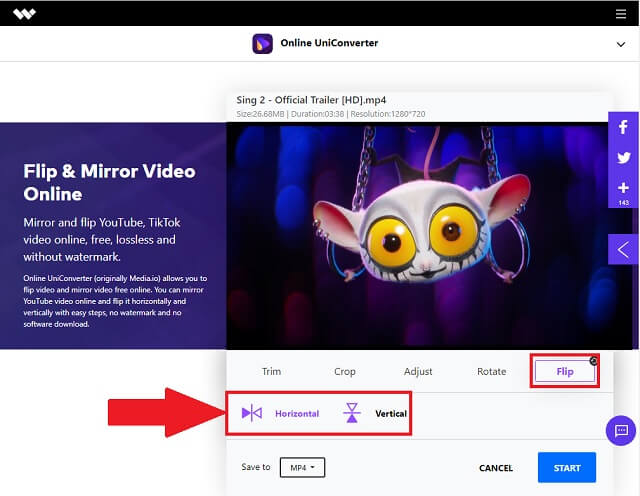
3. Klip
Verilen kadroda sonuncusu Clideo. Bu onaylanmış program için kullanılabilir bir videoyu çevrimiçi çevir ve bunları kalite özellikleriyle hızla düzenleyin. Amaca yönelip kolayca talep edebileceğiniz kapsamlı bir araca sahiptir. Ayrıca, zahmetsiz bir tıklama ile video dosyanızı dikey ve yatay olarak çevirebilir veya yansıtabilir. Videonuzun dosya biçimini değiştirerek çıktınızı da dışa aktarabilirsiniz. Bu nedenle, sağlanan adımları izleyerek bu çevrimiçi aracın medya ihtiyaçlarınız ve talebiniz üzerinde nasıl çalıştığını keşfedin.
Aşama 1Çevrimiçi aracı Clideo'yu ziyaret edin ve Tüm araçlar resmi web sayfasındaki düğme.
Adım 2öğesine dokunun. Dosya seçin düğmesini tıklayın ve çevirmek için tercih ettiğiniz video dosyalarını seçin. Ayna video efektini elde etmek için, verilen düğmelerden yatay mı yoksa dikey olarak mı çevirmek istediğinizi seçmeniz yeterlidir.
Aşama 3Ardından, tıklayın Biçim sol alt kısımdaki menüyü aşağı indirin ve çıktınızın video formatını seçin. Son olarak, tıklayın İhracat ve ardından İndir düğmesine tıklayarak ürünü kaydedin.
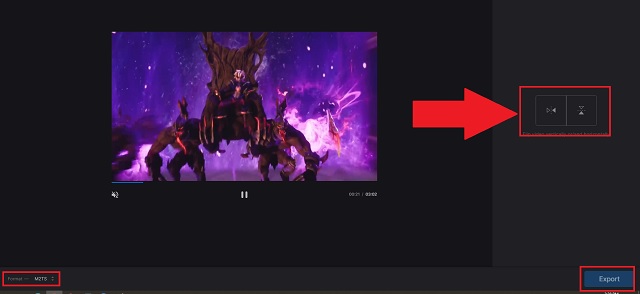
Bölüm 2. Bir Yazılım Kullanarak Videoyu Nasıl Güvenle Çevirirsiniz
Tabii ki, bir videoyu çevirmek için çevrimiçi yöntemler varsa, aynı endişeye yardımcı olabilecek yazılımlar da vardır. Bunun gibi araçlarla ilgili harika olan şey, bir PC'de veya masaüstünde çalışıyor olmalarıdır. Ayrıca, çevrimiçi araçların sahip olmadığı çok sayıda özellik içerirler.
AVAide Video Dönüştürücü
Bu, bir videoyu çevirmek için en çok kullanılan yazılım veya masaüstü aracıdır. AVAide Video Dönüştürücü. Linux, Mac ve Windows platformları gibi farklı işletim sistemleri aracılığıyla hizmetinin rahatlığını yaşayın. Çevirme düğmeleri, döndürme seçenekleriyle ortaktır. Aracın kullanıcılarının 90 derecelik dönüş seçenekleriyle baş aşağı çevirmelerine serbestçe izin verir. Her düğme 90 derecelik bir çevirme tercihi sunar. Hangi yöne ihtiyacınız olduğuna bağlı olarak, iki tarafta veya baş aşağı. En önemlisi, eski ve çevrilmiş videoyu net bir şekilde ayırt etmek için bir önizleme ekranı verilir. Düzenleme özelliğinin yanı sıra, video formatını değiştirmek için de kullanabilirsiniz. FLV'yi MKV'ye dönüştürme. AVAide'nin ayırt edici özelliklerini nasıl keşfedebileceğinize hızlıca bir göz atın.
- Linux, Mac ve Windows PC gibi farklı işletim sistemleri tarafından desteklenir.
- Özellikleri çevirme, döndürme ve geliştirme ile birlikte.
- Eskisinden yapılan değişiklikleri görmek için mevcut önizleme ekranı.
- Tonlarca medya menüsüne sahip ek araç kutusu.
Yazılım masaüstü aracını kullanmak için kapsamlı talimatlar. Bu araçla sorunsuz bir şekilde çalışmak için bu uygun adımları izleyin.
Aşama 1Öncelikle, yazılımın resmi web sitesini incelemeniz gerekir. O zamana kadar aracı cihazınıza indirebilir ve ardından hemen yükleyebilirsiniz. Bitirdikten sonra, tıklayın Video Döndürücü buton.
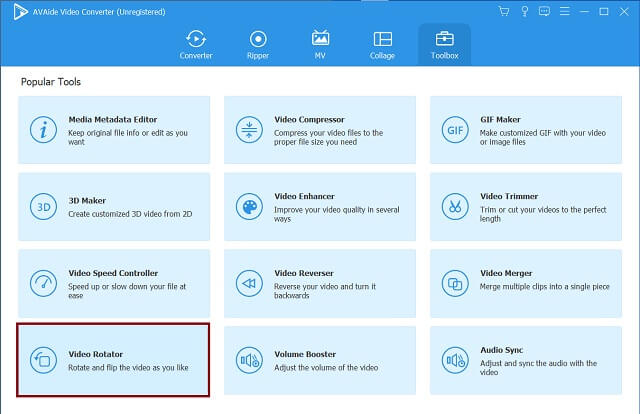
Adım 2Dosyaları yüklemek kolay bir çabadır. Artık dosyalarınızı arayüzde zahmetsizce içe aktarabilir veya sürükleyebilirsiniz.
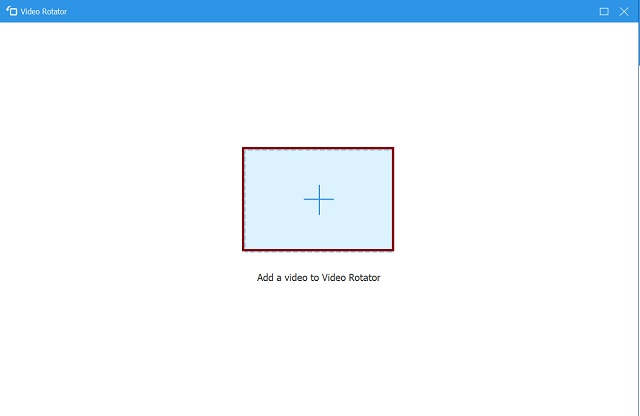
Aşama 3Ardından, ayar panelinde verilen iki (2) çevirme simgesine tıklayarak videoyu çevirin. Videoyu sola, sağa, hatta yukarı ve aşağı çevirin. Ayrıca, istenen çıktıyı elde etmek için döndürme düğmelerine bakın.
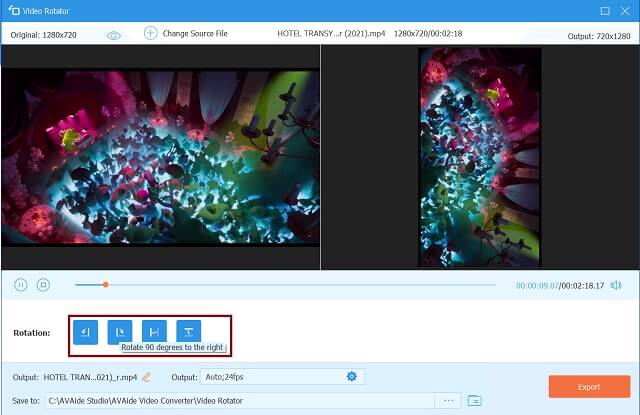
4. AdımSon adım, İhracat Çıktı dosyanızı açısı ve görünümü ile kaydetmek için düğmesine basın.
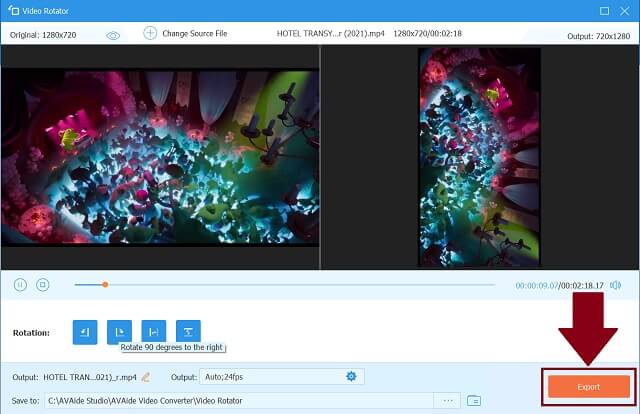
Adım 5İşlem tamamlandıktan sonra, cihazınızdaki yerel depolama alanınızdaki yeni çevrilmiş videolarınıza göz atın.
- Çok sayıda dosya kapsayıcı listesi sunan çoklu dosya dönüştürücü.
- Ön ayar ve ayarlamalar uygulamanıza rağmen orijinal kaliteyi koruyun.
- Ekstra araç kutusunda çok sayıda özellik sağlanmıştır.
- Hızlı hızlı bir süreçle en hızlı prosedürlere sahiptir.
Bölüm 3. Çevrimiçi Video Çevirmeyle İlgili SSS
Çevrimiçi yöntemler masaüstü araçlarından daha mı iyi?
Çevrimiçi araçlar, özellikle kullanıcılara ücretsiz hizmet vermeye yardımcı olur. Herhangi bir araç indirmeden videoları çevirmek istiyorsanız, çevrimiçi programlar tam size göre. Ancak videolarınızı düzenlemeniz ve geliştirmeniz gerekiyorsa, aşağıdaki gibi masaüstü programlarını kullanın. AVAide Video Dönüştürücü.
yansıtma nedir?
Yansıtma, fotoğraf ve video gibi medya dosyalarını çevirmek için kullanılan bir terim ve tekniktir. Bu, içeriğinizi doğru açıya ve yöne ayarlamanıza yardımcı olabilir.
Bir videoyu çevirmek için iPhone'umu kullanabilir miyim?
Evet, Fotoğraf Uygulamaları olan yerleşik galeriyi kullanarak videonuzu çevirebilirsiniz. Video dosyalarınızı ayarlamak için bir iOS uygulaması indirmeniz gerekmez.
Nasıl düzenleyebileceğinize, ayarlayabileceğinize ve ayarlayabileceğinize dair bu tonlarca seçenekle çevrimiçi bir videoyu yansıtma yukarıda bahsedilen çözümler, Video2Edit, Wondershare – Online Uniconveter, Clideo ve AVAide Video Converter aracılığıyla. Dosyalarınızı düzeltme ve geliştirme çalışmalarınız, kullanımı kolay hale getirilmiştir. AVAide Video Dönüştürücü. Bir aletin yalnızca çevirme ve döndürme özelliği içermemesinin tatmin edici olduğunu söylemeye gerek yok. Dahası, bu çok yönlü aracı medya arkadaşınız olarak kullanmak daha iyidir.
Kayıpsız kalitede dönüştürme için 350'den fazla formatı destekleyen eksiksiz video araç kutunuz.
Videoyu Döndür ve Çevir
- Windows, Mac, Çevrimiçi ve Mobil'de Bir Videoyu Tersine Çevirin
- Bir Videoyu Çevrimiçi Döndür
- Premiere Pro'da Videoyu Döndürme
- iMovie'de Video Klibi Döndürme
- iPhone'da Videoyu Döndür
- Android'de Videoyu Döndür
- Android ve iOS için Videoyu Döndürmek İçin En İyi Uygulamalar
- Masaüstü, Çevrimiçi, iPhone ve Android Uygulamalarını Kullanarak Videoyu Çevirme
- Bir Videoyu Çevrimiçi Çevirin
- Bir MP4 Videoyu Döndür
- VLC Videoyu Nasıl Döndürür?
- Final Cut Pro'da Videoyu Çevirin
- Android'de Bir Videoyu Çevirin
- Instagram için bir Videoyu Döndür
- Videoyu 180 Derece Döndür
- El Freni Nasıl Çevirilir Videolar
- Windows Media Player'da Videoları Çevirin



 Güvenli indirme
Güvenli indirme


